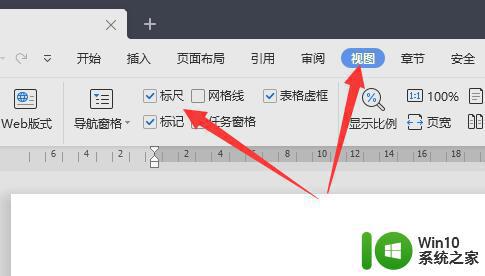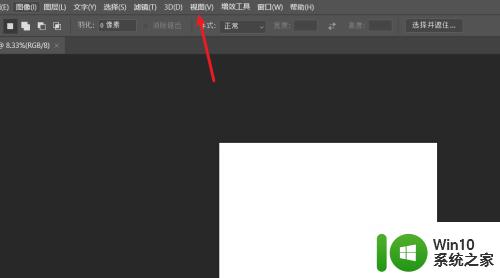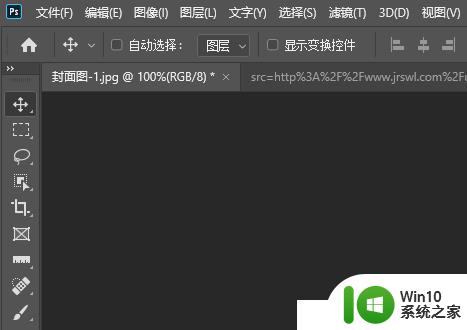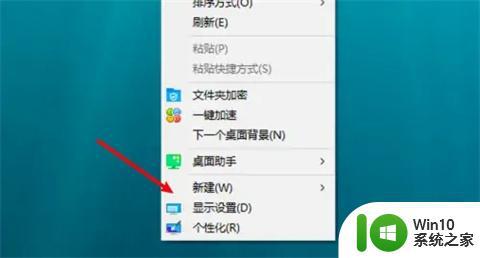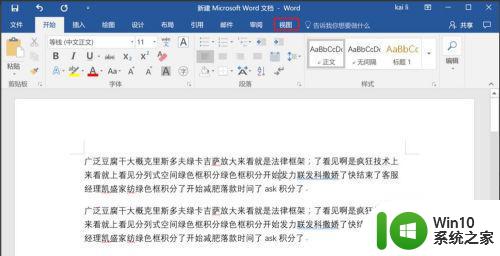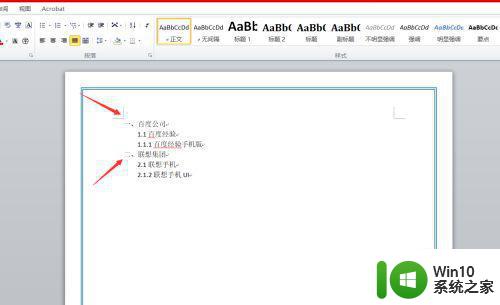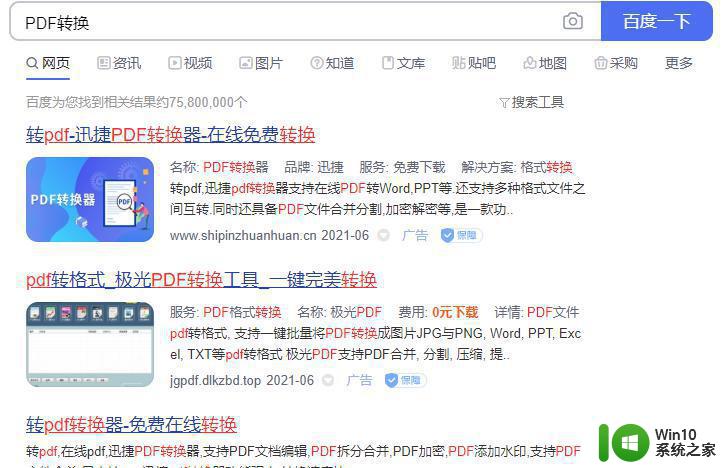word显示标尺的操作步骤 word的标尺怎么调出来
更新时间:2023-02-23 08:36:38作者:yang
word标尺可以用来设置或查看段落缩进、制表位、页面边界和栏宽等信息,可是word显示标尺的操作步骤呢?有些小伙伴在进行页面设计时需要使用标尺工具,但不知道如何调出来,所以对此今天本文为大家分享的就是word的标尺怎么调出来。
操作步骤如下:
1、有时候我们进行页面设计时是需要使用标尺工具的,但是默认状态下word可能没有打开该工具。
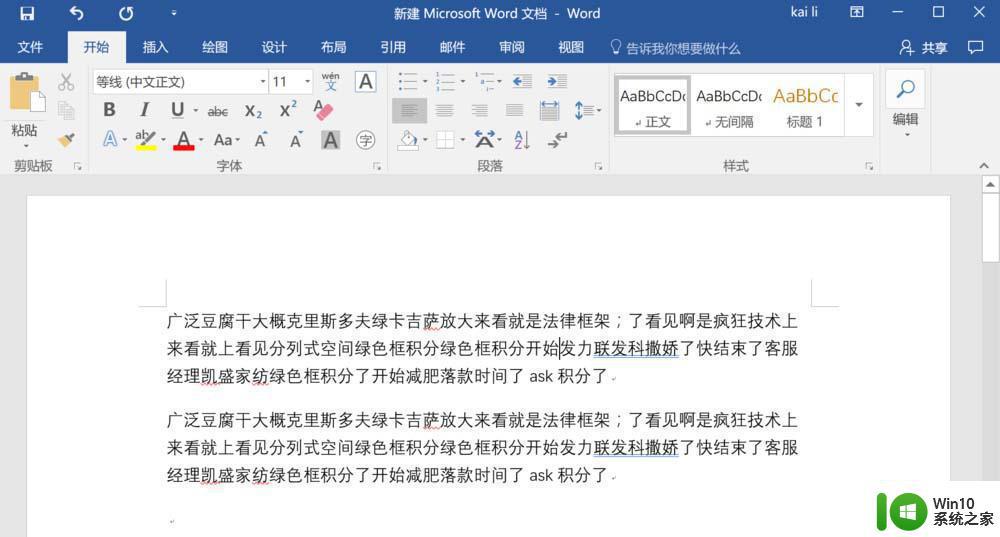
2、点击功能选项卡区域中的视图。
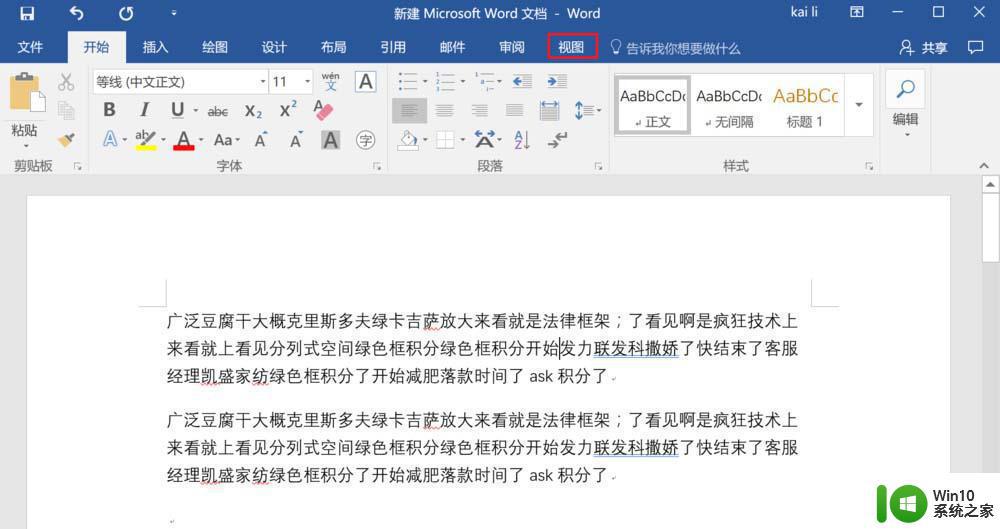
3、此时,可以找到红框内的一项,发现前面的复选框没有勾选。
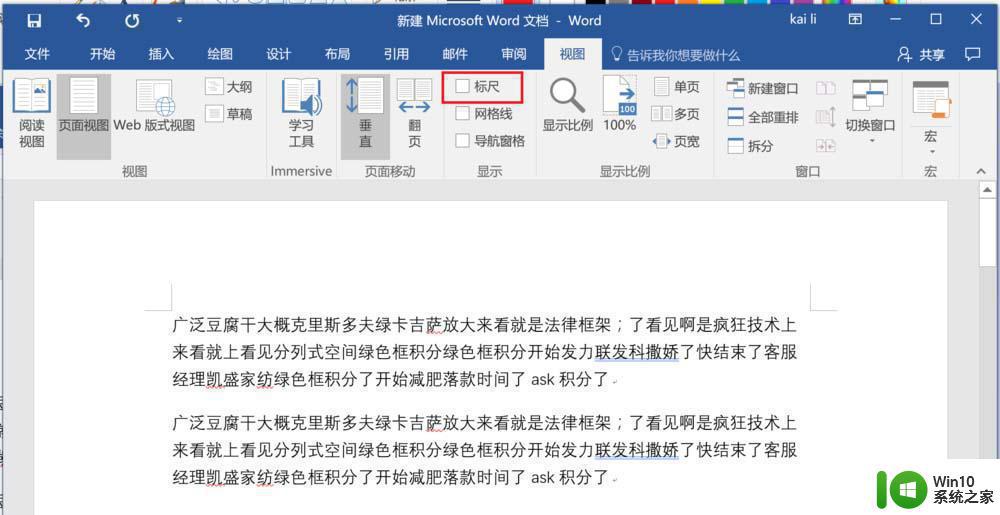
4、将前面的复选框选中,如下图所示。
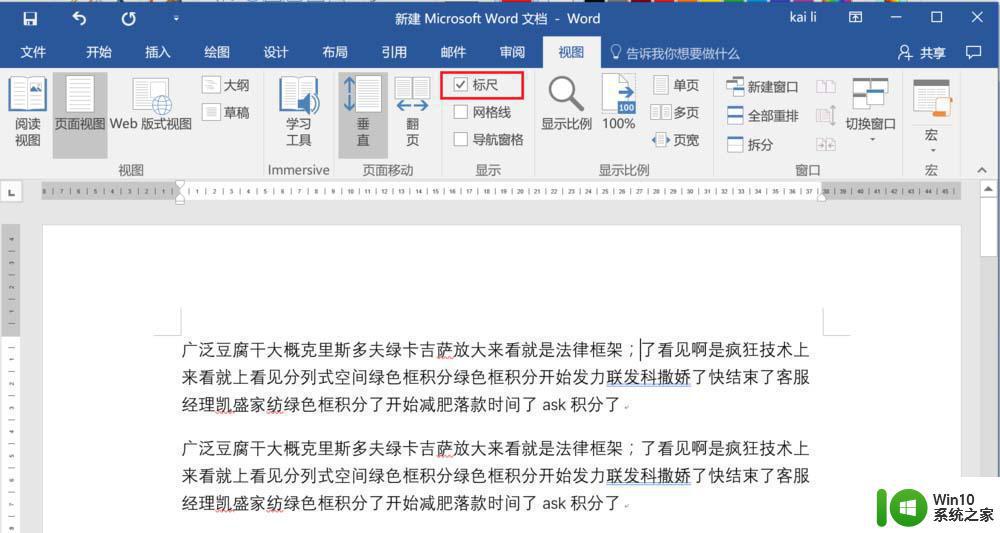
5、勾选完成后,效果如下图所示。
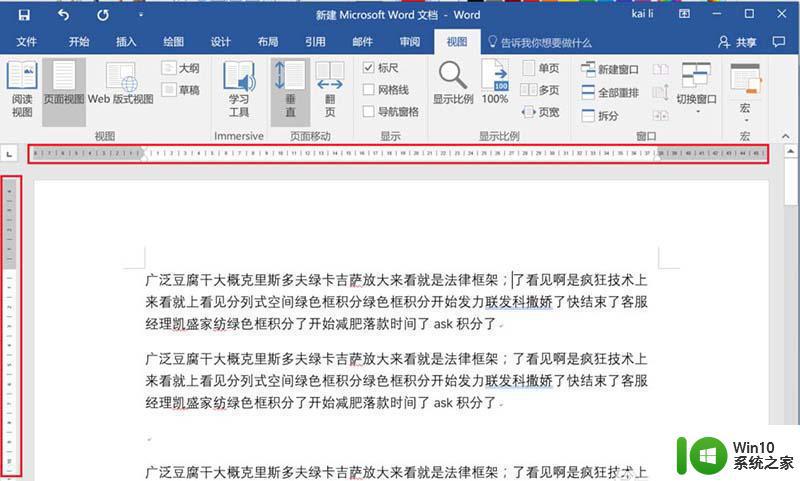
6、大功告成,现在可以进行自如的页面设计了。
上面给大家分享的就是word的标尺怎么调出来啦,有需要的可以按照上面的步骤来操作哦。